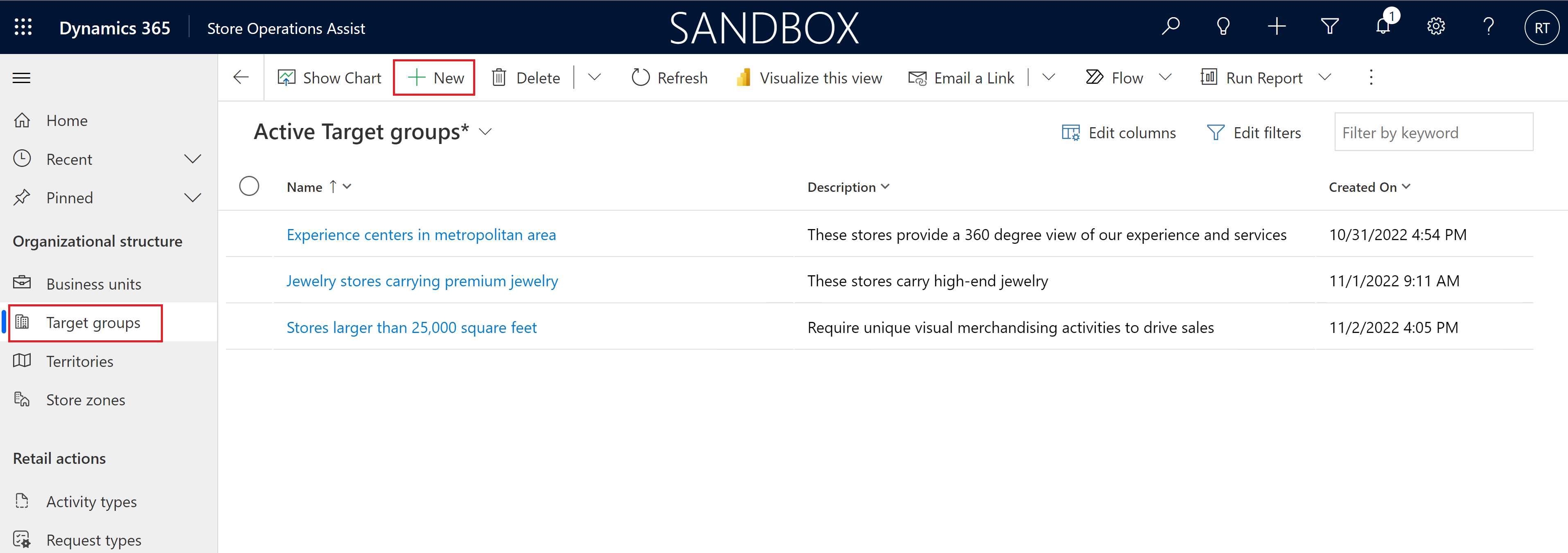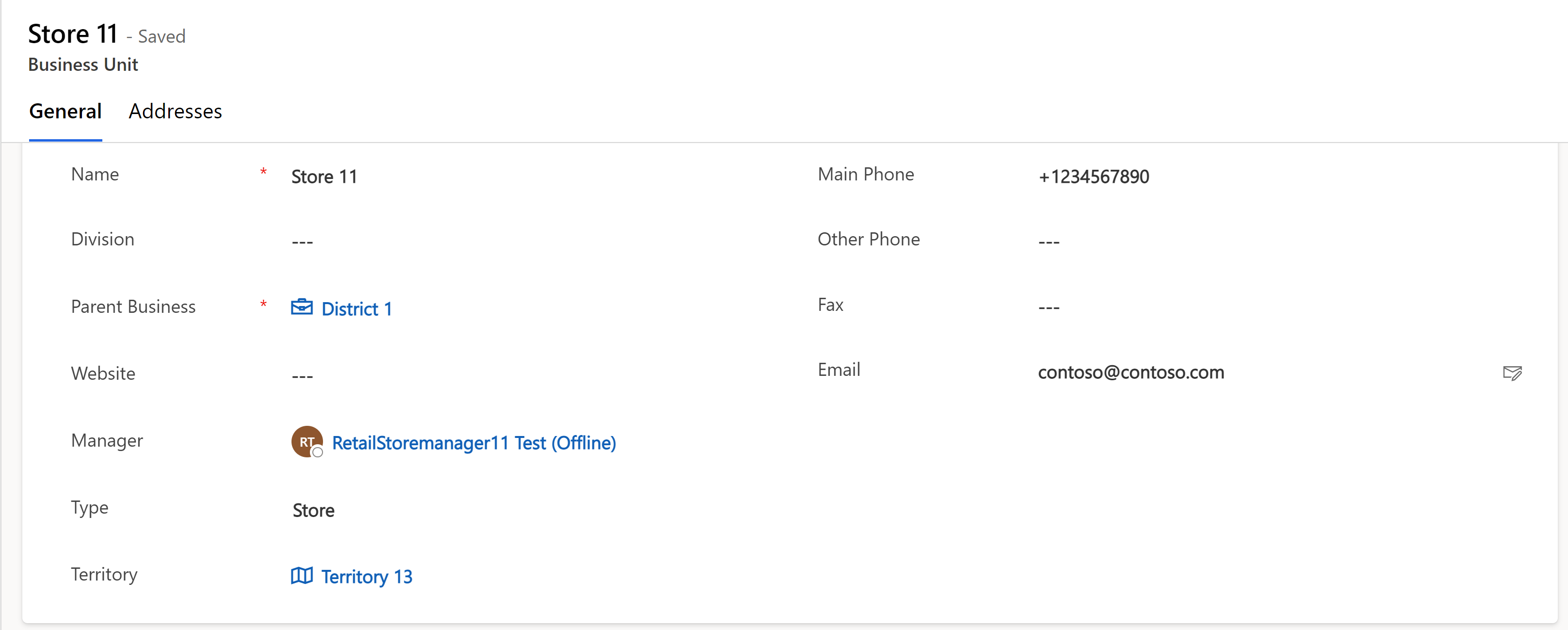Store Operations管理者の構成
前提条件
Store Operations管理者を構成するユーザーに、小売データ マネージャのユーザーロールを割り当てます。
システムでマスター データを作成します。 このステップは手動で行うことができますが、Microsoft Excel を使用してマスター データをインポートするか、Microsoft Dataverse API を使用するインターフェースを使用して別のシステムからロードすることをお勧めします。 Excel インポート プロセスの段階的な説明については、次のリンクを使用します: モデル駆動型アプリ-Power Apps でのデータのインポート
プッシュ通知を構成する Microsoft Power Automate ライセンス。 従業員ベースの規模に応じて、必要な追加ライセンスの数を評価する必要があります。
アプリのセットアップを構成する
Store Operationsを構成するには、変更領域メニューで、アプリの設定 を選択します。
対象グループを構成する
ターゲット グループは、同じタスクを実行する小売店をグループ化するために使用されます。 グループは、小売店の任意の組み合わせで構成できます。 それでも、ほとんどの場合、同様の特性を共有する小売店をグループ化して、それらの小売店で同じタスクを実行できるようにすることをお勧めします。
ターゲット グループを定義する
Store Operationsの構成を開始する前に、店舗のグループ化戦略を定義することをお勧めします。 アウトレットをグループ化するための適切な戦略を選択すると、実行計画を定義する時間を節約できます。
店舗の各グループで実行するタスクを定義できます。 たとえば、タスクは製品チェック、資産チェック、アンケートなどです。 まったく同じタスクを行っているグループがあるかどうかを確認できます。 その場合は、タスクをグループにマージできます。 1 つのストアが複数のグループのメンバーになることができ、ストアがメンバーとなっている各グループに割り当てられたタスクがモバイル アプリに表示されます。
注意
将来の変更が両方のグループに適用されないことが予想される場合は、それらを別々にしておくことをお勧めします。 グループが少ないほどメンテナンスが少なくなりますが、コンセント間の違いに注意する必要があります。
次に、ターゲット グループの例をいくつか示します。
- 15,000 平方フィート以上の面積を持つスーパーマーケットではすべて、円滑な運営のためにさまざまな種類のサービスと監査が必要です。
- 売上を促進するために独自のビジュアル マーチャンダイジング タスクを必要とする、都市部にあるすべての衣料品店。
- 特別なメンテナンスと監査が必要な高級ハイエンド ジュエリーを扱うすべてのジュエリー ストア。
ターゲット グループを作成する
ターゲット グループを作成するには:
Store Operations管理の左側のナビゲーション ペインで、対象グループを選択します。
ターゲット グループを作成するには、新規を選択します。 [新しいターゲット グループ] ウィンドウが開きます。
ターゲット グループの適切な詳細を入力し、保存 を選択します。
| 件名 | 価値 |
|---|---|
| 名前 | ターゲット グループの名前 |
| 説明 | ターゲット グループの説明 |
ターゲット グループにメンバーを追加する
メンバー セクションを使用して、既存の関連するターゲット グループを表示し、アウトレットを特定のターゲット グループに割り当てることができます。 複数のターゲット グループ メンバーをターゲット グループに同時に追加できます。 ターゲット グループのメンバーは部署であるため、ペインの名前が "部署の追加" に変更されました。
注意
アウトレットは複数のターゲット グループの一部であることも考えられ、ターゲット グループが複数のアウトレットを持つこともあります。
ターゲット グループにメンバーを追加するには:
ターゲット グループに追加される部署に、適切なロールが割り当てられたマネージャーとチームがあるかどうかを確認する検証ワークフローがあります。 ない場合は、この問題を解決するためにエラーが表示されます。
担当地域を作成して割り当てる
担当地域は、同じ組織階層内の店舗をグループ化するために使用できます。 たとえば、地区 1 に属する店舗 1、店舗 2、および店舗 3 は、地区 1 という担当地域に割り当てることができます。 タスクを地区 1 つのテリトリーに割り当てると、ソリューションはそのタスクを店舗 1、店舗 2、店舗 3に自動的に割り当てます。
新しい担当地域を作成して店舗に割り当てるには:
+ 新規担当地域 を選択します。
担当地域名を入力し、保存して閉じるを選択します。
サイト マップで 部署 を選択します。
店舗を選択します。
新しい担当地域を店舗に割り当て、保存して閉じるを選択します。
店舗内ゾーンの割り当て
チェックアウト、エンド キャップのディスプレイ、ウィンドウのディスプレイなど、「店舗ゾーン」と呼ばれる店舗内の特定の場所にタスクを割り当てることができます。
店舗ゾーンを作成するには:
店舗ゾーンを選択します。
+新規 を選択し、店舗ゾーンの名前を入力します。
保存して閉じる を選択します。
小売アクションを定義する
構成プロセスを完了するには、小売アクションを定義する必要があります。
タスク タイプを作成する
タスク タイプを使用して、さまざまな種類の店舗タスクをグループに分割できます (たとえば、ストア ウォーク、販売促進の設定、ビジュアル マーチャンダイジング、在庫スポット数など)。
タスクの種類を作成するには:
左側のナビゲーション ウィンドウで、タスクの種類を選択します。
コマンド バーで、+新規を選択します。
新しいタスクの種類の画面が開きます。 後でタスクを作成するときに表示される名前を入力します。
保存して閉じる を選択します。
要求タイプを作成する
リクエスト タイプは、Store Operationsモバイルで新しいリクエストを作成するときにストア担当者が使用する (オプション フィールド) です。 このフィールドは、さまざまな種類のタスクをグループ (清掃、修理、資産サポートなど) に分割し、店舗マネージャーが要求を表示および承認するときにフィルター処理または並べ替えを行うことができます。
要求タイプを作成するには:
左のナビゲーション ウィンドウから、活動タイプ を選択します。
コマンド バーで、+新規を選択します。
[新しい要求タイプ] 画面が開きます。 要求の作成時に店舗スタッフが選択した名前を入力します。
保存して閉じる を選択します。
キャンセル理由を作成する
キャンセル理由は、ユーザーがタスクをキャンセルするために提供できる理由を指定します。
キャンセルの種類を作成するには:
左側のナビゲーション ウィンドウで、キャンセル理由を選択します。
コマンド バーで、+新規を選択します。
キャンセル理由の画面が開きます。 キャンセル理由の名前を入力します。
保存して閉じる を選択します。
ヘルプ URL を構成する
ヘルプ ボタンに関連付けられている URL をカスタマイズして、ビジネス ニーズに合わせて調整できます。
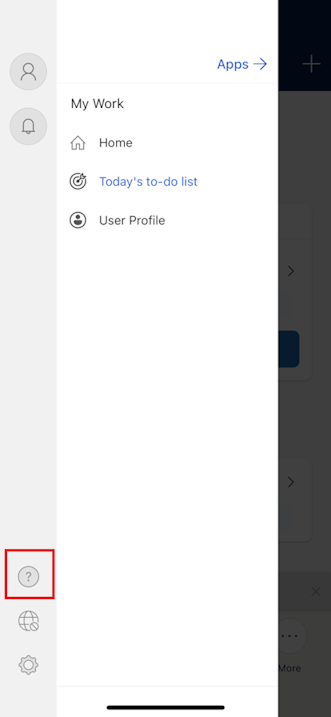
ヘルプ URL をカスタマイズまたは更新するには、ヘルプ エクスペリエンスのカスタマイズをご覧ください。
参照 :